本文主要是介绍Docker部署青龙面板,希望对大家解决编程问题提供一定的参考价值,需要的开发者们随着小编来一起学习吧!
青龙面板
文章目录
- 青龙面板
- 介绍
- 资源列表
- 基础环境
- 一、安装Docker
- 二、安装Docker-Compose
- 三、安装青龙面板
- 3.1、拉取青龙(whyour/qinglong)镜像
- 3.2、编写docker-compose文件
- 3.3、检查语法启动容器
- 四、访问青龙面板
- 五、映射本地部署的青龙面板至公网
- 5.1、安装Cpolar
- 5.2、访问cpolar-UI界面
- 六、使用公网地址访问青龙面板
介绍
- 青龙面本是一个定时脚本平台,通过它我们可以在设备上使用各种脚本跑定时任务达到解放双手的目的,目前支持的语言有python3、javaScript、shell、typescript;简单来说它可以帮你挂机实现一些平时需要人工繁琐操作费时费力的东西
- 它既然是一个脚本平台,那肯定是跑各种各样的脚本了,如果有语言基础的同学,利用这个平台执行一些定时任务,可以更直观方便的管理,而对于普通人来说,最常用的就是薅羊毛功能了,比如某东的豆子,果园,各大平台的签到等等,这些靠人工每天取点的内容,实在是太耗精力了,有些连续签到的奖励,可能某天稍不注意还会错过,如果有这么一个平台,能够将要执行的任务放到上面,设置好账号和执行时间它每天就自动执行,不就达到了即能耗羊毛,又不用浪费时间的目的了么?青龙面板就可以帮助你实现这个需求;
资源列表
| 操作系统 | 配置 | 主机名 | IP | 所需软件 |
|---|---|---|---|---|
| CentOS 7.9 | 2C4G | docker | 192.168.93.166 | docker、docker-compose |
基础环境
- 关闭防火墙
systemctl stop firewalld
systemctl disable firewalld
- 关闭内核安全机制
setenforce 0
sed -i "s/^SELINUX=.*/SELINUX=disabled/g" /etc/selinux/config
- 修改主机名
hostnamectl set-hostname docker
一、安装Docker
# 安装docker依赖环境
[root@docker ~]# yum install -y yum-utils device-mapper-persistent-data lvm2
# 添加CentOS官方镜像站
[root@docker ~]# yum-config-manager --add-repo https://download.docker.com/linux/centos/docker-ce.repo
#清理yum缓存
[root@docker ~]# yum clean all && yum makecache
# 安装最新版docker
[root@docker ~]# yum -y install docker-ce docker-ce-cli containerd.io# 启动docker服务
[root@docker ~]# systemctl start docker
[root@docker ~]# systemctl enable docker# 查看docker版本
[root@docker ~]# docker -v
Docker version 26.1.2, build 211e74b
二、安装Docker-Compose
- 容器编排工具
# 下载阿里云docker-compose二进制文件
[root@docker ~]# curl -L https://mirrors.aliyun.com/docker-toolbox/linux/compose/1.21.2/docker-compose-Linux-x86_64 -o /usr/local/bin/docker-compose# 添加可执行权限
[root@docker ~]# chmod +x /usr/local/bin/docker-compose # 查看docker-compose版本
[root@docker ~]# docker-compose -v
docker-compose version 1.21.2, build a133471
三、安装青龙面板
3.1、拉取青龙(whyour/qinglong)镜像
[root@docker ~]# docker pull whyour/qinglong
Using default tag: latest
latest: Pulling from whyour/qinglong
8572bc8fb8a3: Pull complete
302fff22c187: Pull complete
f89e9f2eb86a: Pull complete
ae1255adff2d: Pull complete
a6be967aa0b2: Pull complete
6236758761da: Pull complete
Digest: sha256:9c3136f2f0f45a009dab06ec56530bc6595570454e20a068827a22e6caf37ffd
Status: Downloaded newer image for whyour/qinglong:latest
docker.io/whyour/qinglong:latest
3.2、编写docker-compose文件
# 创建青龙面板路径
[root@docker ~]# mkdir -p /root/dockertest/qinglong
[root@docker ~]# cd /root/dockertest/qinglong/
[root@docker qinglong]# cat docker-compose.yml
version: "3"
# 定义一个服务
services:web:image: whyour/qinglongvolumes:- "./data:/ql/data"ports:
# 将本机5700映射为容器5700- "5700:5700"
# 定义变量environment:QlBaseUrl: "/"
# 在容器退出时总是重启容器,但不考虑在Docker守护进程启动时就已经停止的容器restart: unless-stopped3.3、检查语法启动容器
# 检查语法,如果回显的内容是docker-compose文件中的内容说明语法没有问题
[root@docker qinglong]# docker-compose config
services:web:environment:QlBaseUrl: /image: whyour/qinglongports:- 5700:5700/tcprestart: unless-stoppedvolumes:- /root/dockertest/qinglong/data:/ql/data:rw
version: '3.0'# 启动容器
[root@docker qinglong]# docker-compose up -d
Creating qinglong_web_1 ... done# 监听5700端口
[root@docker qinglong]# netstat -anpt | grep 5700
tcp 0 0 0.0.0.0:5700 0.0.0.0:* LISTEN 9214/docker-proxy
tcp6 0 0 :::5700 :::* LISTEN 9219/docker-proxy
四、访问青龙面板
- 访问地址:http://192.168.93.166:5700
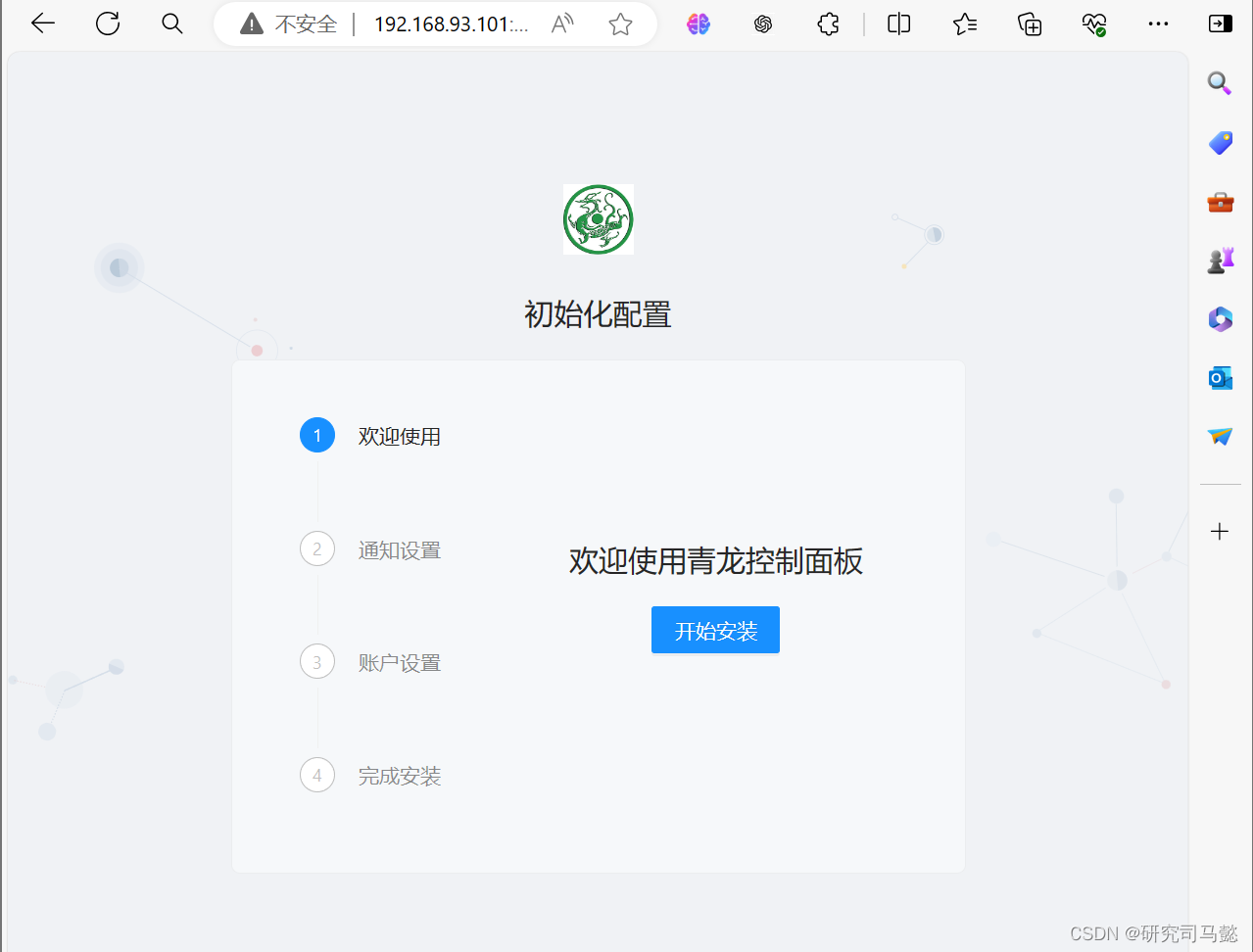
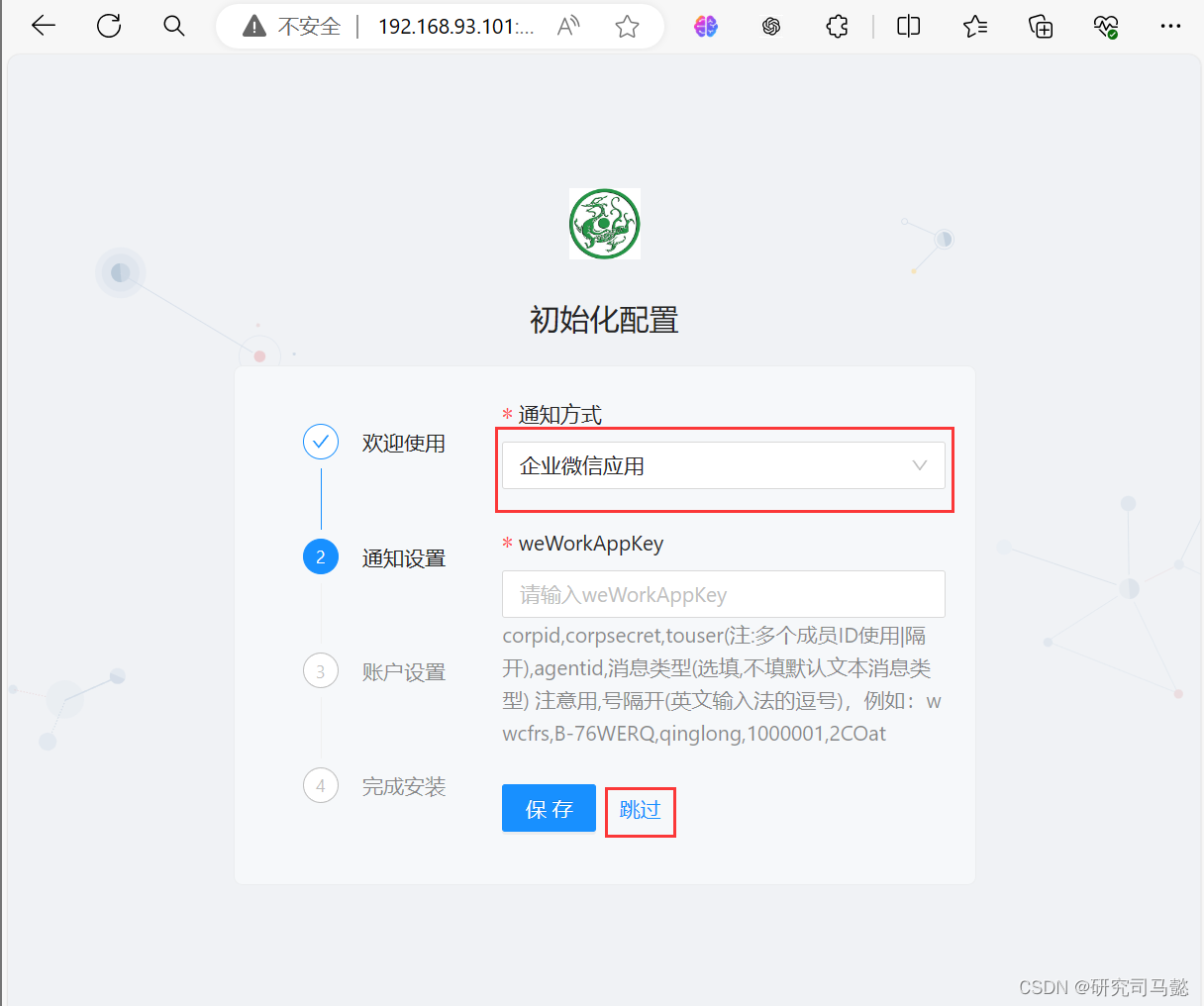

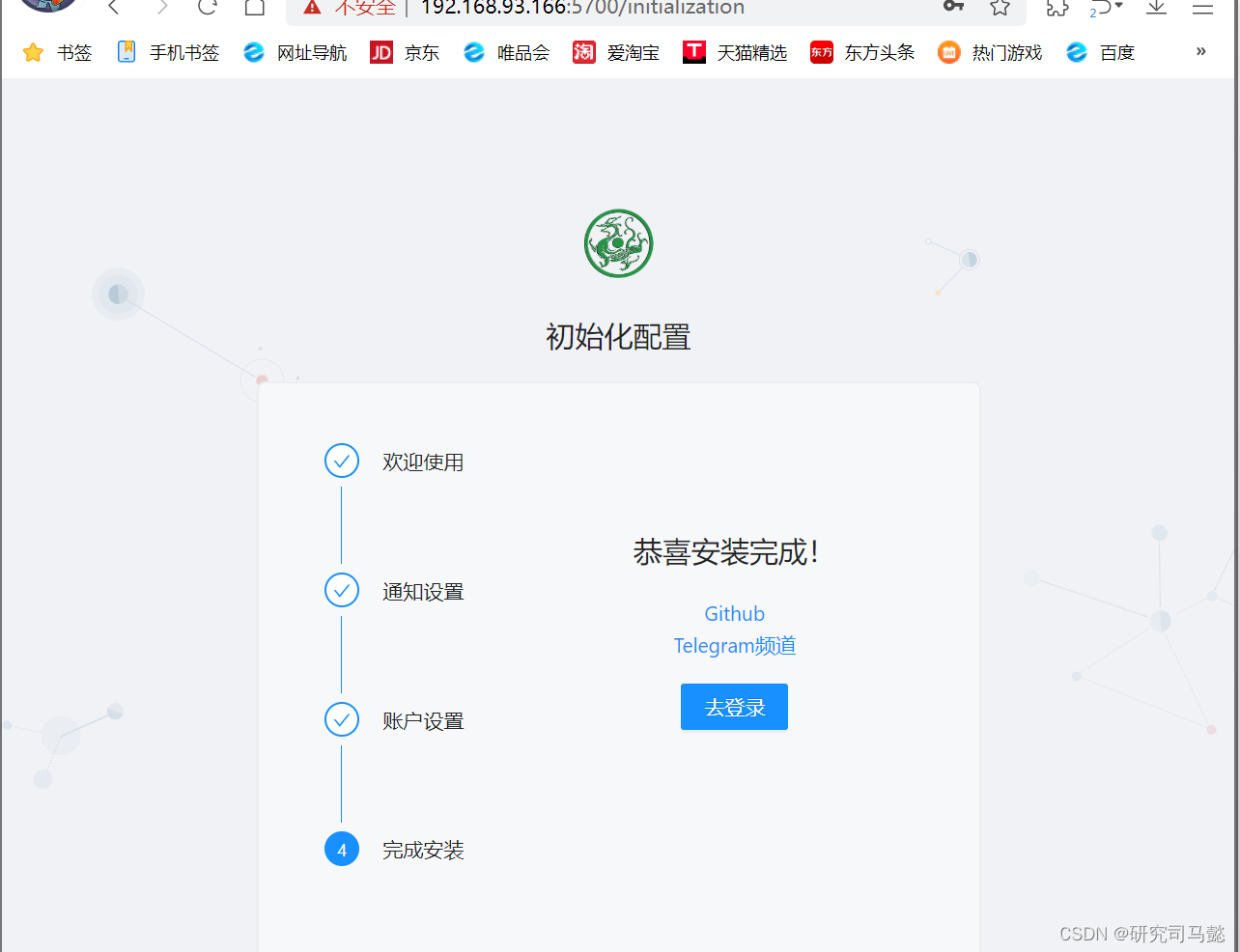
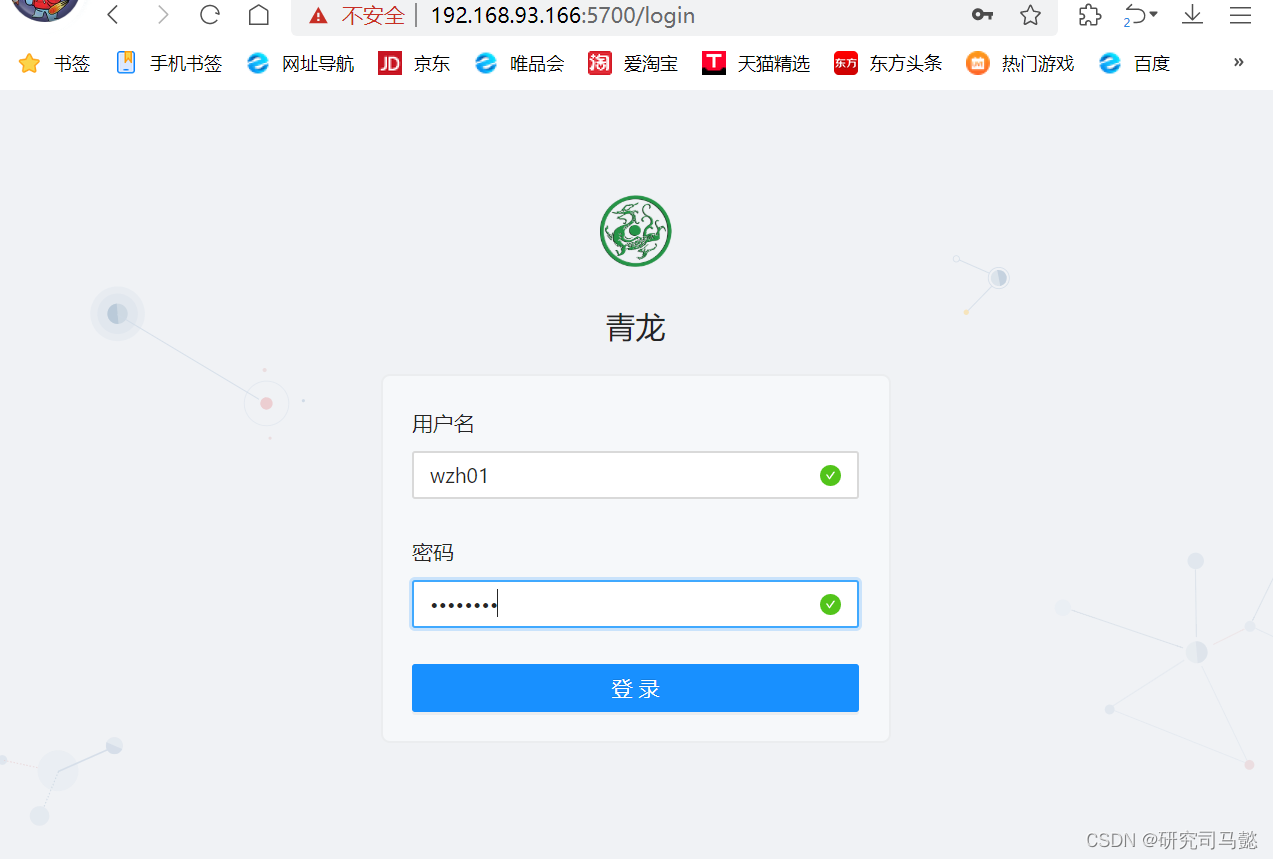
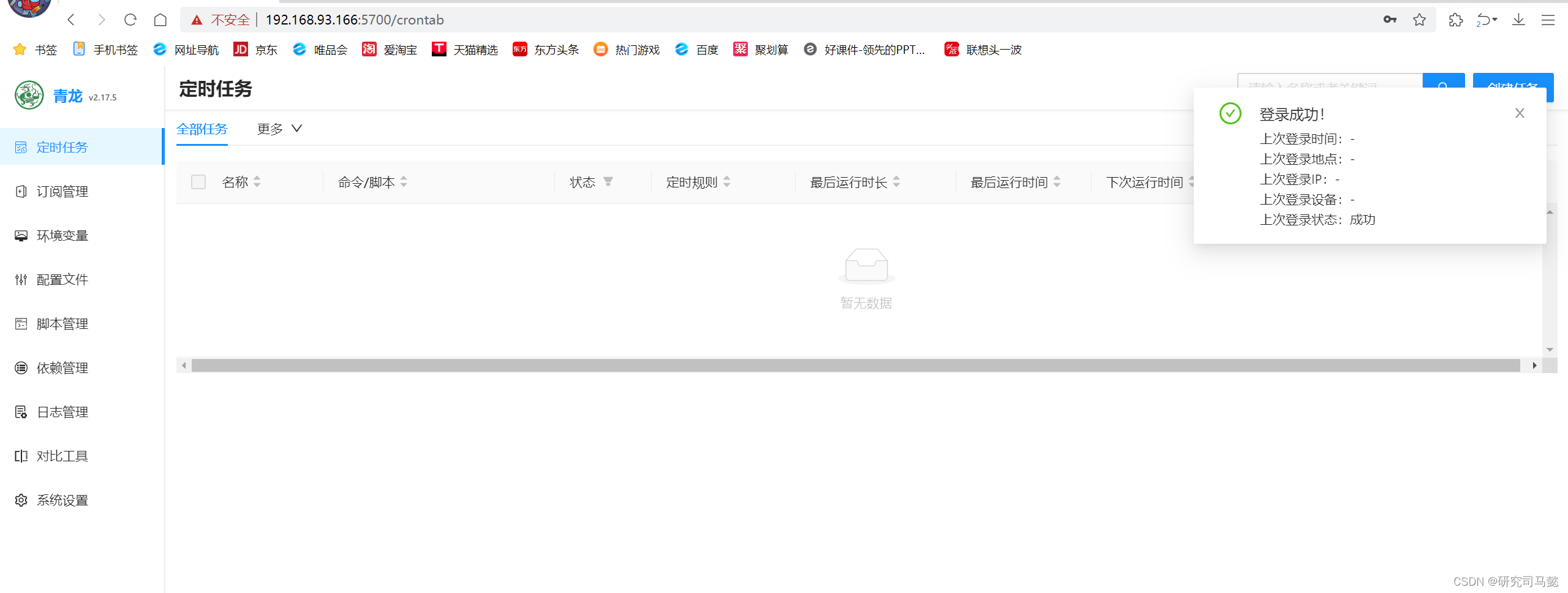
五、映射本地部署的青龙面板至公网
- 在服务器上安装免费不限流量的Cpolar内网穿透工具
5.1、安装Cpolar
# 一键脚本命令安装(一镜到底)
[root@docker ~]# curl -L https://www.cpolar.com/static/downloads/install-release-cpolar.sh | sudo bash# 开启cpolar服务
[root@docker ~]# systemctl start cpolar
[root@docker ~]# systemctl enable cpolar# 监听服务端口
[root@docker ~]# netstat -anpt | grep 9200
tcp6 0 0 :::9200 :::* LISTEN 5181/cpolar: worker
5.2、访问cpolar-UI界面
- 访问地址:http://192.168.93.166:9200
- 我是已经注册过的,如果没有账号免费注册一个即可,使用qq邮箱注册
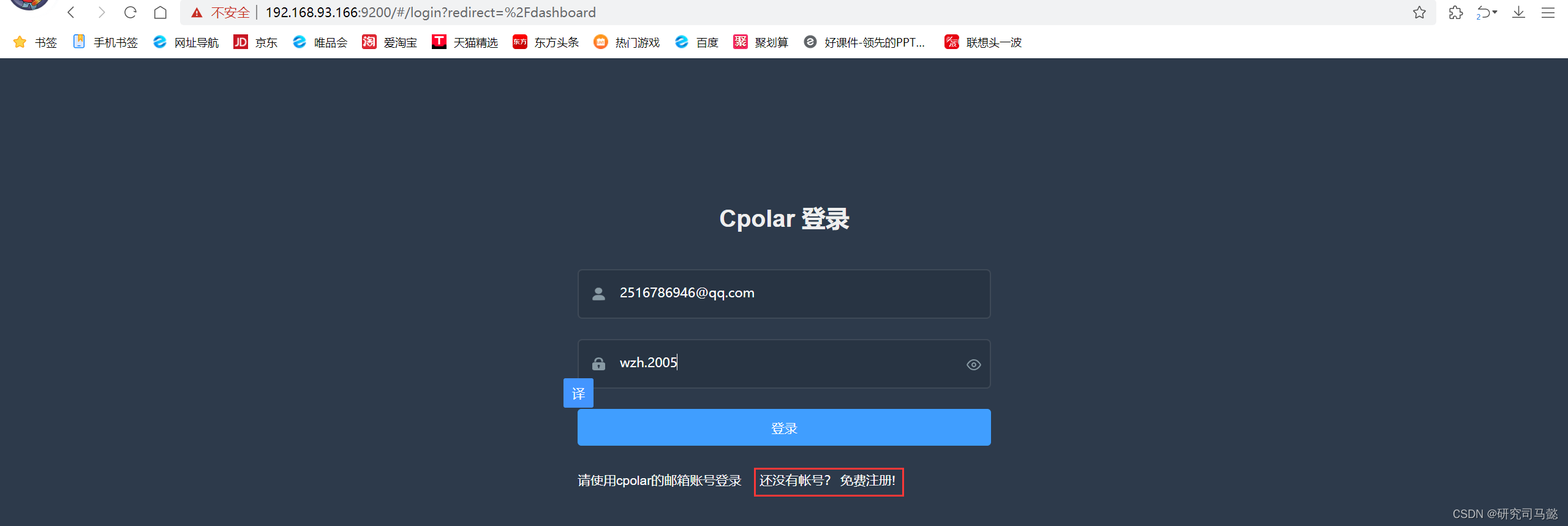
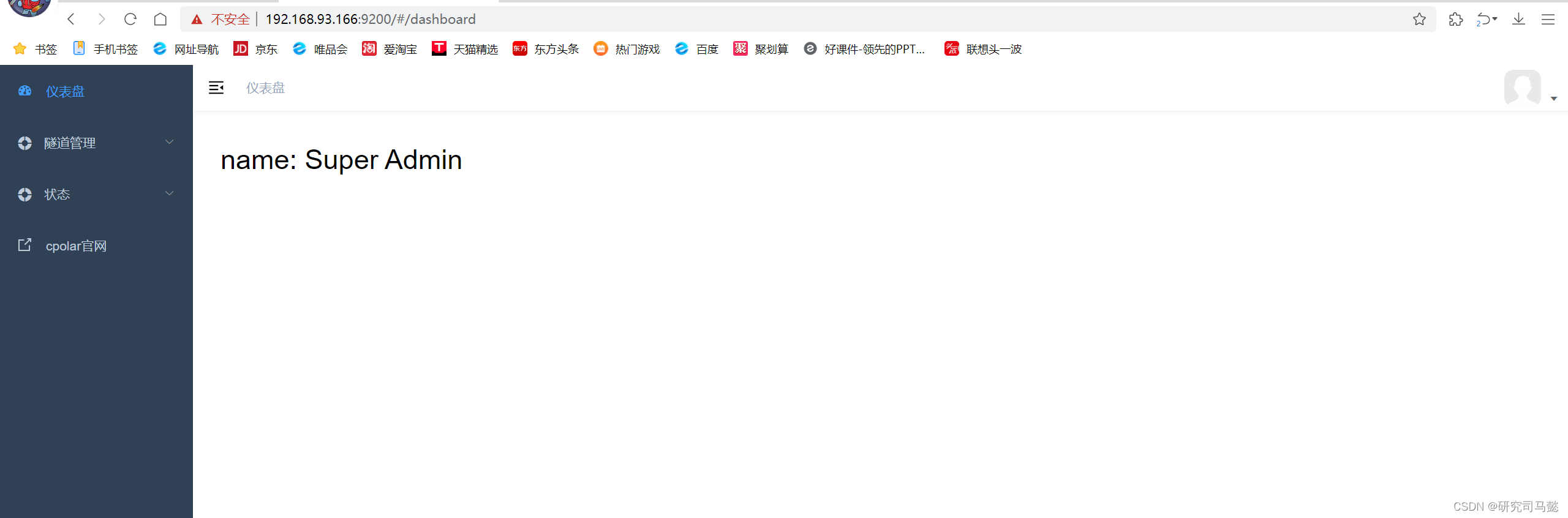
-
点击左侧仪表盘的隧道管理——点击选选个卡”创建隧道“
-
隧道名称:可以自定义,但是不要与已经存在的隧道命令重复
-
协议:选择http
-
本地地址:5700(青龙docker-compose配置文件中的本地端口)
-
地址选择:China Top

-
创建完成之后,既可以使用下面的http路径从世界各地登录青龙面本了,(任何人都可以访问)
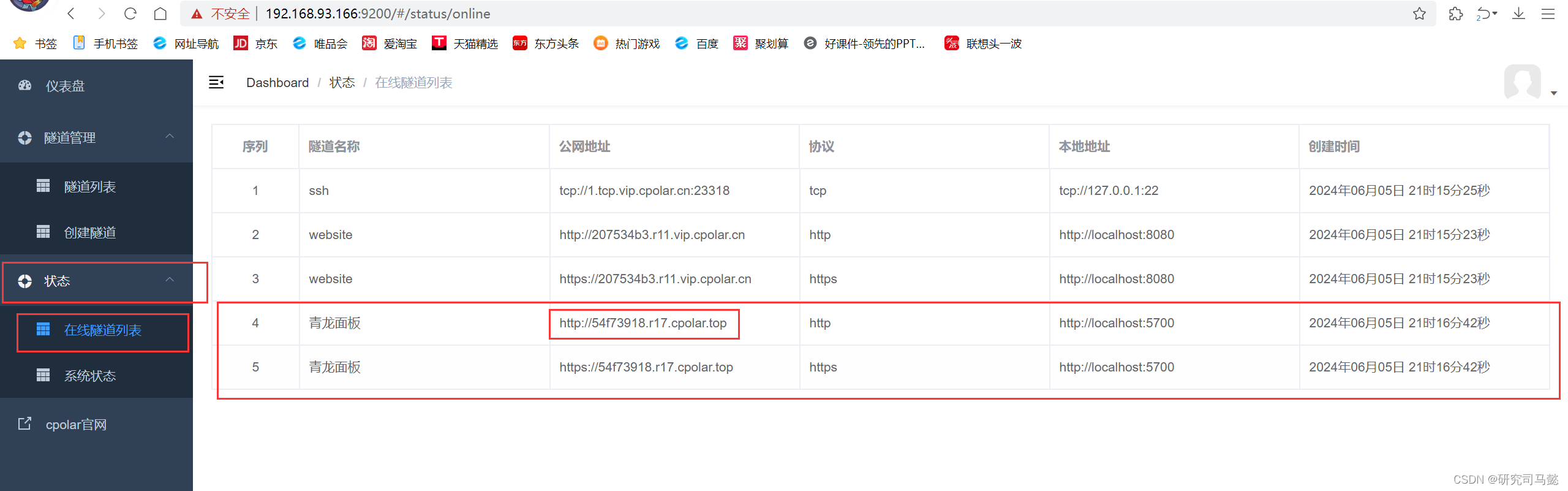
六、使用公网地址访问青龙面板
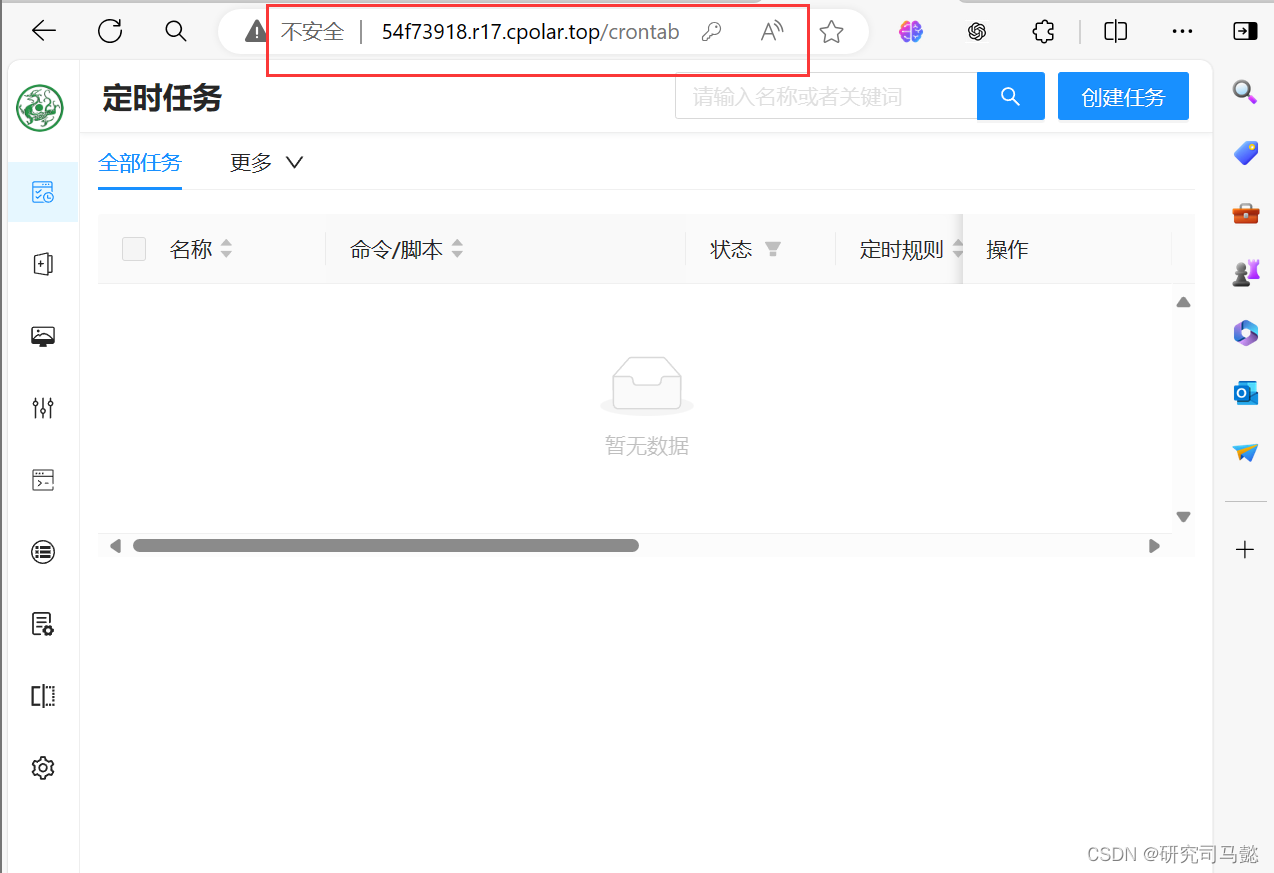
这篇关于Docker部署青龙面板的文章就介绍到这儿,希望我们推荐的文章对编程师们有所帮助!






